Di masa digital ini, hampir semua kegiatan dilakukan secara online. Salah satunya yaitu penggunaan PowerPoint sebagai media presentasi. Pelajar maupun pekerja mampu menyampaikan materi dalam bentuk slide. Carakami.com akan menyajikan cara menggunakan PowerPoint yang mudah bagi pemula untuk memudahkan anda dalam presentasi.
Tentang PowerPoint
PowerPoint merupakan aplikasi software atau perangkat lunak yang digunakan sebagai media presentasi berupa slide. Di dalam perangkat lunak ini ada berbagai template serta fitur menarik yang dapat digunakan untuk menyampaikan materi. Slide-slide yang ada di PowerPoint ini bisa anda gunakan dengan menambahkan kata-kata serta berbagai gambar menarik.
Untuk meningkatkan kelancaran presentasi, PowerPoint sangat mendukung anda dalam penggunaan video, gambar, audio, serta desain. Siapa saja dapat menggunakannya. Bahkan, pemula yang masih belum paham cara menggunakan Microsoft PowerPoint, bisa mengoperasikannya karena memiliki tampilan yang mudah digunakan dan user friendly.
Tata Cara Membuat Slide yang Menarik di PowerPoint bagi Pemula

-
Membuat Slide Baru
Langkah awal dalam menggunakan media presentasi di PowerPoint yaitu dengan membuat slide baru. Sebelumnya, anda perlu membuka aplikasi PPT ini terlebih dahulu melalui komputer atau laptop. Lalu, memilih panel kiri dan baru atau New. Anda akan disajikan dengan menu utama seperti membuat slide presentasi kosong, template desain, dan mengikuti tur untuk melihat demonstrasi PPT.
-
Menambah Slide di PPT
Bila anda membutuhkan slide baru di PowerPoint, anda bisa menambahnya dengan pergi ke menu Home. Lalu, klik ‘New Slide’ untuk menambahkan slide. Anda juga dapat mengubah warna sekaligus mengatur tata letak pada ‘Layout’. Anda dapat memulai mengubah materi atau konten dengan desain menarik sesuai keinginan anda.
-
Menambahkan Teks
Untuk mengisi konten yang hendak disajikan atau dipresentasikan, anda bisa menambahkan teks dengan meletakkan kursor dalam suatu kotak teks pada slide. Llau, anda dapat mengetikkan sesuatu, seperti judul atau materi presentasi. Anda juga dapat mengubah ukuran, font, ketebalan, garis bawah, bentuk miring dan warna teks pada bagian samping.
-
Menambahkan Background dan Gambar
Bila anda membutuhkan gambar atau background pada slide, anda dapat memilih tab ‘Insert’ untuk memasukkan gambar yang ada pada file komputer. Selain itu, anda juga bisa memasukkan gambar yang didapatkan dari website melalui kotak pencarian untuk menemukan gambar yang anda inginkan. Cara menggunakan Microsoft PowerPoint ini juga sangat penting diketahui.
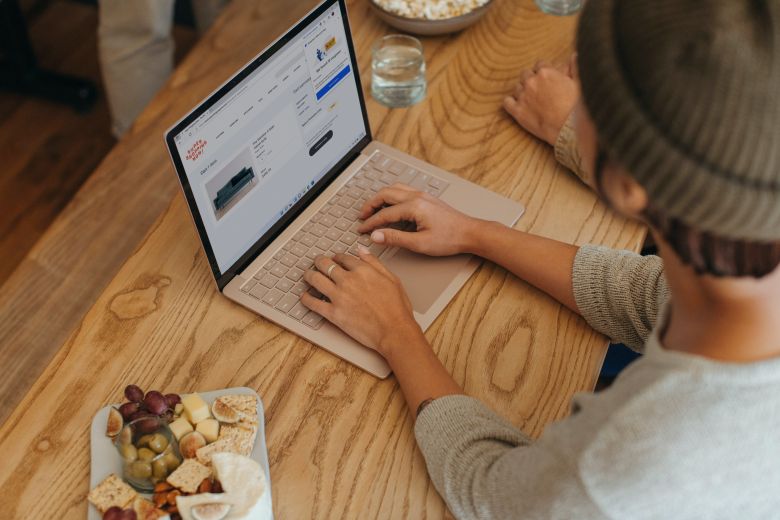
-
Menggunakan Animasi pada Slide serta Text
Agar presentasi anda menjadi lebih menarik, anda dapat menambahkan animasi pada slide maupun teks. Anda dapat memilih teks yang akan diterapkan animasi terlebih dahulu. Lalu, pilih tab ‘Menu’ dan ‘Animation’ atau ‘Animasi’. Anda dapat memilih jenis animasi yang ingin anda gunakan pada teks tersebut. Anda juga bisa mengklik slide yang anda pilih dan klik ‘Transitions’ untuk menerapkan jenis transisi yang anda inginkan.
-
Menampilkan Slide untuk Presentasi
Bila sudah mendesain semua slide, anda juga wajib mengetahui cara menggunakan Microsoft PowerPoint untuk menampilkan materi. Anda dapat menekan tombol ‘Slide Show’ dan aturan waktu presentasi. Cara mudah bisa anda lakukan dengan menekan ikon ‘Slide Show’ di kanan bawah.
Nah, itulah cara menggunakan Microsoft PowerPoint yang bisa anda lakukan sebagai media presentasi. Tentunya, cara-cara di atas bisa dilakukan oleh siapapun karena memiliki fitur-fitur yang user friendly. Dengan begitu, anda dapat melakukan menampilkan materi yang menarik para audiens. Sehingga, anda berhasil dalam menyampaikan materi yang mudah dipahami.